|
用Excel函数中的Vlookup查询函数和数据有效性功能配合来填写通知书,可以免去老师们一个一个写的繁琐劳动,这下不用写到手抽筋了! 第一步:处理学生成绩
第二步:设置“通知书”模版
它的作用在后面就会体现出来。设置好后把此表表名重命名为“通知书”。 第三步:插入“查询函数”
此公式的含义是:使用Vlookup查询函数,根据A1单元格的内容,在“考试成绩”表的A3到J43单元格中进行查询,把查询到相同内容的这 行的第2个单元格的内容显示在C3单元格中。即根据A1单元格的内容,把考试成绩表中与之相同内容的这行的第2个单元格的姓名提取到此单元格。由此在 A10单元格中输入函数“=Vlookup(A1,考试成绩!A3:J43,3,FALSE)”,理解了C3、A10单元格的函数后,根据同样的原理我们 分别如法设置B10、C10、D10、E10、F10、G10就可以了。 |
 把学生的期末考试成绩放在Sheet1表中,算出每个学生的成绩总分,为了在后面输函数公式时方便,我在前面加了一列“序号”。把Sheet1表重命名为“考试成绩”。
把学生的期末考试成绩放在Sheet1表中,算出每个学生的成绩总分,为了在后面输函数公式时方便,我在前面加了一列“序号”。把Sheet1表重命名为“考试成绩”。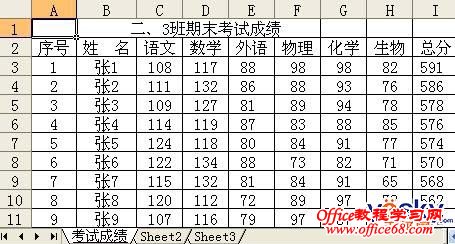

 右击表“通知书”的A1单元格,选择“设置单元格格式”命令,弹出“单元格格式”对话框,选择“字体”选项卡,把字体颜色设置为“白色”,“确定”即可。
右击表“通知书”的A1单元格,选择“设置单元格格式”命令,弹出“单元格格式”对话框,选择“字体”选项卡,把字体颜色设置为“白色”,“确定”即可。
